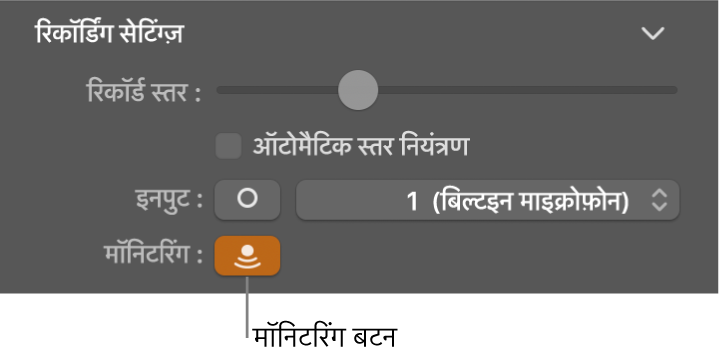GarageBand यूज़र गाइड
- स्वागत है
-
- GarageBand क्या है?
- GarageBand में संपादन पूर्ववत् और पुनः करें
- अधिक ध्वनियाँ और लूप प्राप्त करें
- सहायता प्राप्त करें
-
- Smart Controls अवलोकन
- Smart Control प्रकार
- ट्रांसफ़ॉर्म पैड का उपयोग करें
- आर्पेजिएटर का उपयोग करें
- प्रभाव प्लग-इन को जोड़ें और संपादित करें
- मास्टर ट्रैक पर प्रभावों का उपयोग करें
- Audio Units प्लग-इन का उपयोग करें
- EQ प्रभाव का उपयोग करें
- संपादित Smart Control की तुलना इसकी सहेजी गई सेटिंग्ज़ से करें
-
- पाठ चलाएँ
- अपने गिटार के लिए इनपुट स्रोत चुनें
- पाठ की विंडो को अनुकूलित करें
- देखें कि आपने पाठ को कितनी अच्छी तरह बजाया है
- समय के साथ अपनी प्रगति मापें
- किसी पाठ को धीमा करें
- पाठ का मिश्रण बदलें
- पूरे पृष्ठ का संगीत नोटेशन देखें
- शब्दावली के विषय देखें
- गिटार कॉर्ड का अभ्यास करें
- अपने गिटार को पाठ में ट्यून करें
- GarageBand विंडो में पाठ खोलें
- बजाना सीखें के अतिरिक्त पाठों को खोलें
- यदि आपके पाठ को डाउनलोड करना पूरा नहीं हुआ है
-
- शेयरिंग का परिचय
- गीतों को संगीत ऐप में शेयर करें
- प्रोजेक्ट के साथ iCloud का उपयोग करें
- गीतों को शेयर करने के लिए AirDrop का उपयोग करें
- गीतों को शेयर करने के लिए Mail Drop का उपयोग करें
- SoundCloud पर गीत साझा करें
- iOS के लिए पर प्रोजेक्ट शेयर करने हेतु iCloud का उपयोग करें
- गीतों को डिस्क पर निर्यात करें
- गीत को CD पर बर्न करें
- Touch Bar के शॉर्टकट
- शब्दकोश

Mac पर GarageBand में ऑडियो रिकॉर्ड करने से पहले
आप अपने कंप्यूटर के अंतर्निहित माइक्रोफ़ोन या आपके कंप्यूटर से जुड़े माइक्रोफ़ोन का उपयोग कर अपनी आवाज़, अकूस्टिक वाद्य यंत्र या किसी अन्य ध्वनि को रिकॉर्ड कर सकते हैं। आप माइक्रोफ़ोन से किसी ऑडियो ट्रैक में ध्वनि रिकॉर्ड कर सकते हैं।
ऑडियो रिकॉर्डिंग शुरू करने से पहले, निम्नलिखित काम करें:
अपने कंप्यूटर से माइक्रोफ़ोन, कोई इलेक्ट्रिक गिटार या अन्य वाद्य यंत्र कनेक्ट करें और सुनिश्चित करें कि माइक्रोफ़ोन या वाद्य यंत्र काम कर रहा है।
वह ऑडियो ट्रैक चुनें जिसे आप रिकॉर्ड करना चाहते हैं या कोई ऑडियो ट्रैक जोड़ें। इनपुट स्रोत, इनपुट वॉल्यूम स्तर और ट्रैक की निगरानी को सेट करना सुनिश्चित करें।
ऑडियो रिकॉर्डिंग रिज़ोल्यूशन सेट करें। अधिकतर स्थितियों में 24 बिट के रेज़ोल्यूशन पर रिकॉर्डिंग करने का सुझाव दिया जाता है और यह डिफ़ॉल्ट सेटिंग होती है।
किसी वाद्य यंत्र को ट्यून करें जिसे आप रिकॉर्ड कर रहे हैं ताकि सुनिश्चित हो कि आपकी ऑडियो रिकॉर्डिंग किसी भी सॉफ़्टवेयर वाद्य यंत्र, सैंपल और आपके प्रोजेक्ट की मौजूदा रिकॉर्डिंग से ट्यून हो।
ट्रैक के लिए इनपुट स्रोत सेट करें
Mac पर GarageBand में आप जिस ट्रैक का उपयोग करना चाहते हैं, उसे चुनें, फिर नियंत्रण बार में मौजूद Smart Controls बटन
 पर क्लिक करें।
पर क्लिक करें।रिकॉर्डिंग सेटिंग्ज़ क्षेत्र में, स्टीरियो इनपुट चैनल पेयर और मोनो इनपुट चैनल के बीच स्विच करने के लिए इनपुट बटन पर क्लिक करें, फिर इनपुट पॉप-अप मेनू से स्रोत चुनें।

ध्वनि स्रोत के लिए इनपुट वॉल्यूम स्तर समायोजित करें
Mac पर GarageBand में आप जिस ट्रैक का उपयोग करना चाहते हैं, उसे चुनें, फिर नियंत्रण बार में मौजूद Smart Controls बटन
 पर क्लिक करें।
पर क्लिक करें।रिकॉर्डिंग सेटिंग्ज़ क्षेत्र में, रिकॉर्ड स्तर स्लाइडर समायोजित करें।
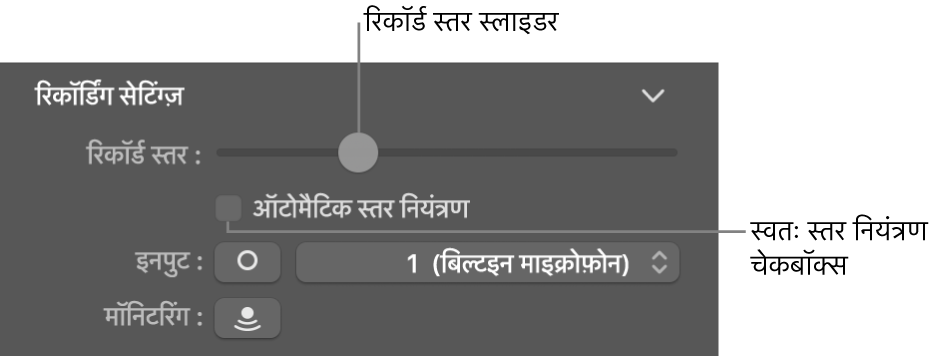
आप रिकॉर्डिंग लेवल को स्वचालित रूप से समायोजित करने के लिए ऑटोमैटिक लेवल कंट्रोल चेकबॉक्स को चुन सकते हैं। यह फ़ीडबैक रोकने के लिए स्तर को कम करता है और यदि स्तर बहुत कम है तो इसे ऊपर उठाता है।
प्ले और रिकॉर्ड करते समय अपने माइक्रोफ़ोन या वाद्य यंत्र को सुनें (निगरानी)
Mac पर GarageBand में निम्नलिखित में से कोई कार्य करें :
उस ट्रैक के ट्रैक हेडर में मॉनिटरिंग बटन
 पर क्लिक करें जिसे आप उपयोग करना चाहते हैं।
पर क्लिक करें जिसे आप उपयोग करना चाहते हैं।वह ट्रैक चुनें जिसे आप उपयोग करना चाहते हैं, फिर रिकॉर्डिंग सेटिंग्ज़ क्षेत्र में मॉनिटरिंग बटन
 पर क्लिक करें।
पर क्लिक करें।